Настройки
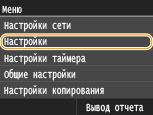 |
|
Для всех настроек отображения и раскладки английской клавиатуры указано краткое описание. Настройки по умолчанию отмечены крестиком (
 ). ). |
 |
Символы звездочки (*)Настройки, помеченные символом «*1», используются только для моделей MF419x / MF416dw.
Настройки, помеченные символом «*2», нельзя импортировать или экспортировать.
Настройки, помеченные символом «*3», могут содержать другие значения по умолчанию в зависти от страны или региона.
|
Настройки отображения
Экран по умолчанию после запуска/восстановления
По умолчанию сразу после включения аппарата или при выполнении функции автосброса отображается экран Главный. Укажите параметр для изменения экрана по умолчанию и отображения главного экрана для другой функции.
|
Главный
 Копирование
Факс*1
Сканирование
Печать с устройства памяти
|
<Меню>  <Настройки>
<Настройки>  <Настройки отображения>
<Настройки отображения>  <Экран по умолчанию после запуска/восстановления>
<Экран по умолчанию после запуска/восстановления>  Выберите функцию для отображения нужного экрана
Выберите функцию для отображения нужного экрана 

 <Настройки>
<Настройки>  <Настройки отображения>
<Настройки отображения>  <Экран по умолчанию после запуска/восстановления>
<Экран по умолчанию после запуска/восстановления>  Выберите функцию для отображения нужного экрана
Выберите функцию для отображения нужного экрана 

Настройки отображения кнопки главного экрана *2
Настройте кнопки, которые отображаются на экране «Главный». Можно указать, какие настройки будут отображаться в виде кнопок быстрого вызова, изменить порядок отображения кнопок, а также добавить или удалить пустые ячейки. Настройка экрана Главный
|
Выбрать кнопку для отображения
Часто используемые параметры копирования
Часто используемые параметры факса Часто используемые параметры сканирования Задать порядок отображения Вставить и удалить пустое |
Яркость
Отрегулируйте яркость дисплея в соответствии с местоположением аппарата.
|
Пять уровней
|
<Меню>  <Настройки>
<Настройки>  <Настройки отображения>
<Настройки отображения>  <Яркость>
<Яркость>  Нажимайте
Нажимайте  /
/ для регулировки яркости
для регулировки яркости  <Применить>
<Применить> 

 <Настройки>
<Настройки>  <Настройки отображения>
<Настройки отображения>  <Яркость>
<Яркость>  Нажимайте
Нажимайте  /
/ для регулировки яркости
для регулировки яркости  <Применить>
<Применить> 

Инверсия цветов экрана
Выберите <Вкл.>, чтобы инвертировать цвета дисплея. Выберите <Вкл.>, если дисплей плохо виден даже после регулировки яркости в <Яркость>.
|
Выкл.
 Вкл.
|
<Меню>  <Настройки>
<Настройки>  <Настройки отображения>
<Настройки отображения>  <Инверсия цветов экрана>
<Инверсия цветов экрана>  Выберите <Выкл.> или <Вкл.>
Выберите <Выкл.> или <Вкл.> 

 <Настройки>
<Настройки>  <Настройки отображения>
<Настройки отображения>  <Инверсия цветов экрана>
<Инверсия цветов экрана>  Выберите <Выкл.> или <Вкл.>
Выберите <Выкл.> или <Вкл.> 

Переключение ввода в миллиметрах/дюймах 
Выберите единицу измерения.
|
Миллиметры
 Дюймы
|
<Меню>  <Настройки>
<Настройки>  <Настройки отображения>
<Настройки отображения>  <Переключение ввода в миллиметрах/дюймах>
<Переключение ввода в миллиметрах/дюймах>  Выберите <Миллиметры> или <Дюймы>
Выберите <Миллиметры> или <Дюймы> 

 <Настройки>
<Настройки>  <Настройки отображения>
<Настройки отображения>  <Переключение ввода в миллиметрах/дюймах>
<Переключение ввода в миллиметрах/дюймах>  Выберите <Миллиметры> или <Дюймы>
Выберите <Миллиметры> или <Дюймы> 

Время отображения сообщения
Задайте интервал попеременного отображения сообщений (в секундах).
|
1—2
 —5 (сек.) —5 (сек.) |
<Меню>  <Настройки>
<Настройки>  <Настройки отображения>
<Настройки отображения>  <Время отображения сообщения>
<Время отображения сообщения>  Задайте число в качестве интервала
Задайте число в качестве интервала  <Применить>
<Применить> 

 <Настройки>
<Настройки>  <Настройки отображения>
<Настройки отображения>  <Время отображения сообщения>
<Время отображения сообщения>  Задайте число в качестве интервала
Задайте число в качестве интервала  <Применить>
<Применить> 

Скорость прокрутки
Настройте скорость прокрутки экрана, выбрав один из трех уровней.
|
Медленная
Стандартный  Быстрая |
<Меню>  <Настройки>
<Настройки>  <Настройки отображения>
<Настройки отображения>  <Скорость прокрутки>
<Скорость прокрутки>  Выберите скорость
Выберите скорость 

 <Настройки>
<Настройки>  <Настройки отображения>
<Настройки отображения>  <Скорость прокрутки>
<Скорость прокрутки>  Выберите скорость
Выберите скорость 

Тип перемещения курсора
Настройте перемещение курсора после ввода символа на экране. Выберите <Авто> для автоматического перемещения курсора вправо от введенного символа примерно через 1 секунду. Выберите <Вручную>, чтобы вручную переместить курсор вправо от введенного символа.
|
Авто
 Вручную
|
<Меню>  <Настройки>
<Настройки>  <Настройки отображения>
<Настройки отображения>  <Тип перемещения курсора>
<Тип перемещения курсора>  Выберите скорость
Выберите скорость 

 <Настройки>
<Настройки>  <Настройки отображения>
<Настройки отображения>  <Тип перемещения курсора>
<Тип перемещения курсора>  Выберите скорость
Выберите скорость 

Язык *3
Выберите язык интерфейса для отображения данных на дисплее, отчетов и списков.
|
<Меню>  <Настройки>
<Настройки>  <Настройки отображения>
<Настройки отображения>  <Язык>
<Язык>  Выберите язык
Выберите язык  <Да>
<Да> 

 <Настройки>
<Настройки>  <Настройки отображения>
<Настройки отображения>  <Язык>
<Язык>  Выберите язык
Выберите язык  <Да>
<Да> 

Язык удаленного ИП *3
Выберите язык для отображения экранов Удаленного ИП.
|
<Меню>  <Настройки>
<Настройки>  <Настройки отображения>
<Настройки отображения>  <Язык удаленного ИП>
<Язык удаленного ИП>  Выберите язык
Выберите язык 

 <Настройки>
<Настройки>  <Настройки отображения>
<Настройки отображения>  <Язык удаленного ИП>
<Язык удаленного ИП>  Выберите язык
Выберите язык 

Английская раскладка клавиатуры 
Задайте раскладку USB-клавиатуры при подключении к аппарату.
|
Раскладка США
Британская раскладка
 |
<Меню>  <Настройки>
<Настройки>  <Английская раскладка клавиатуры>
<Английская раскладка клавиатуры>  Выберите <Раскладка США> или <Британская раскладка>
Выберите <Раскладка США> или <Британская раскладка> 

 <Настройки>
<Настройки>  <Английская раскладка клавиатуры>
<Английская раскладка клавиатуры>  Выберите <Раскладка США> или <Британская раскладка>
Выберите <Раскладка США> или <Британская раскладка> 
